Toodledoを使ったGTDの実践
OmniFocusを持っているのだが、元メンバーにGTDでも紹介しようかとついToodledoに手をのばした。ついでにまとめておこうっと。
GTDプロセスの理解
始める前にGTDのプロセスを理解しましょう。
- 頭の中の気になることを In-Boxに吐き出します(収集)。
- アクションするべき内容か「見極め」ます
- アクションの整理
- 望むべき成果なのか、次に実施できるアクションなのか分別します。
- 望むべき成果は、そのレベルに応じて価値観、構想、目標、分野、プロジェクトに分けます。
- プロジェクトはそのままでは実施できないので、プランニングでタスクへ分解します。
- 単独のアクションで2分以内にできるものはその場で作業して完了してしまう
- 自分でやるか判断して、依頼できる仕事は他人に振る
- 残ったアクションについて、コンテキストをセットしてどういう状況なら実施できるか明確にしておく
- アクションの実施
- 実施したらチェックで消して行く
- 定期的にレビューして必要に応じてリストを更新する
ここで言う「プロジェクト」とは複数のアクションから構成されている場合を指しています。ITプロジェクトのような大規模なものでなくても、この条件が該当すれば「プロジェクト」です。
例えば、
- LINEに友達を登録する
- 週末の映画の予定を友達に連絡する
- 彼氏に誕生日プレゼントをする
1は2分以内にできるのでアクションに登録する前に実施して完了にしてしまう。2は友達と連絡できる状況になるまでできないので「単独のアクション」に振り分ける。3は、希望を聞く、候補の品物を比較検討する、購入する、メッセージを考えて作成する、ラッピングする などのアクションに分けないと実施できませんから、こんなものでも「プロジェクト」です。
Toodledoの設定
以下はわたしがやった上記のGTDに沿った運用をするための設定です。
1. フォルダの設定
Organize - Folder で以下の設定を行います。また Settingで新規タスクのデフォルトフォルダを Inboxにしておきます。このフォルダ設定が先に説明したプロセスの見極めと整理で使用するフォルダになります。

2. コンテキストの設定
コンテキストとは実際にどんな状態になったら作業ができるかです。単独アクションに入って来たものは、大きく2つに分かれます。一つはカレンダーで実施が決まるもの、もう一つはPCが使えるとか会社でとか環境で実施条件が決まるものです。GTD本での設定に取りあえず準拠してみました。
Organize - Context から以下のように設定します。(先頭の数字はきれいに並べるためのおまじないです)
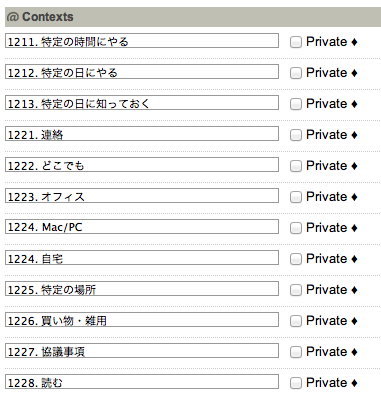
Toodledoでの実際の運用
運用をフローにすると以下のようになります。
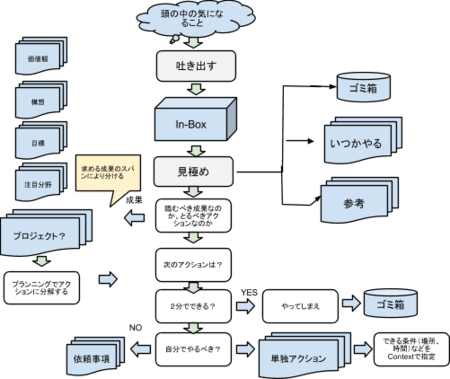
Toodledoではフォルダは1階層しか使用できません。従って、プロジェクトの場合はサブタスクの階層構造でプロジェクトーアクションの関係を実現しています。サブタスクは有料のProレベルが前提になります。次は実際のToodledoにタスクを入力した状態です。
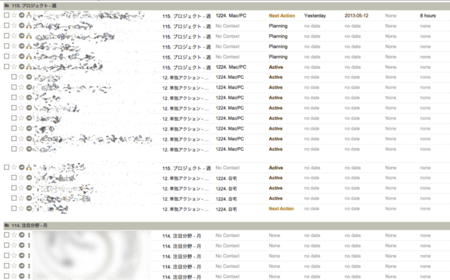
これはフォルダビューでプロジェクトの部分を開いたところです。整理でプロジェクトはこのフォルダに仕分けているので、これが現在抱えているプロジェクト一覧です。
プロジェクトはサブタスクに分解しています。Toodledoの機能でタスク名の前の天秤をひっくり返したような記号をクリックするとサブタスクが展開します。フォルダの部分をよく見てください。プロジェクトのフォルダは「プロジェクト」になっていますが、展開したアクションはフォルダが「単独アクション」になっています。
これにより、以下のようなメリットがあります。
- プロジェクトに関係なく、今実施すべきアクションは「単独アクション」のフォルダで確認できる
- 今自分が携わっているプロジェクトを俯瞰する場合は、「プロジェクト」フォルダを見ればプロジェクト一覧を確認することができる。
- プロジェクトと構成するアクションの関連付けを見ながら、アクションの進捗と次のアクションを決めることができます。